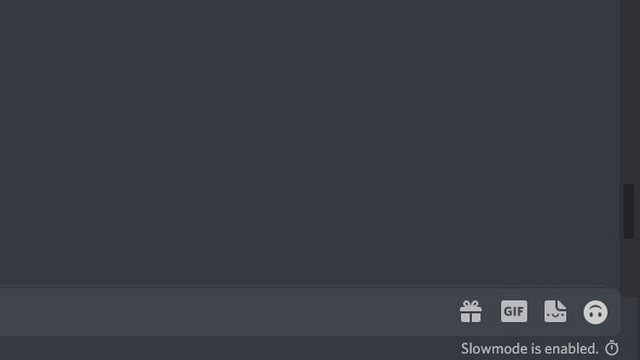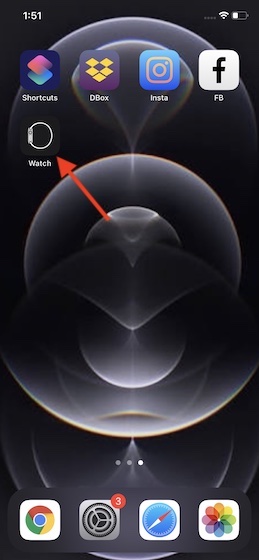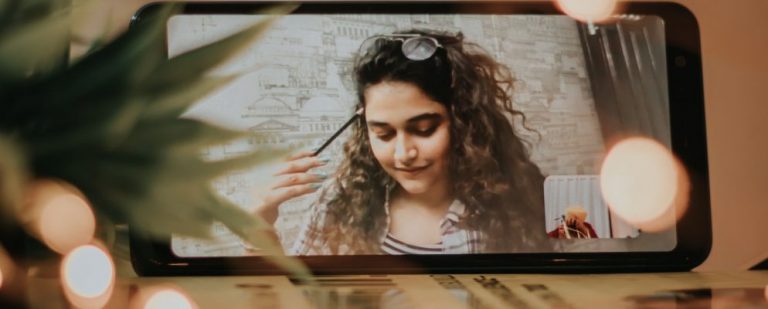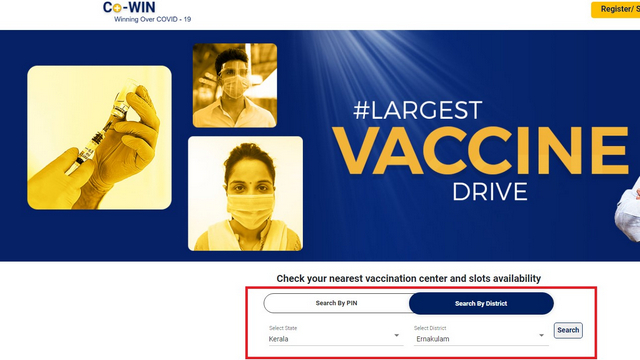Как проверить фактическое разрешение потоковой передачи на Fire TV Stick
Иногда вы смотрите фильм или шоу на Fire TV Stick, качество потоковой передачи немного снижается. Эффект минимален, но если вы присмотритесь, вы обнаружите пикселирование и размытие на экране. Здесь вы хотите узнать, передает ли ваш Fire TV Stick контент в формате 4K, 1080p или 720p. К сожалению, потоковые приложения, такие как Netflix, Prime Video, HBO и т. Д., Не позволяют вам видеть расширенные показатели, такие как разрешение, битрейт, частота кадров и т. Д. Итак, если вы ищете способ проверить фактическое разрешение потоковой передачи на Fire TV Stick, то вот что вам нужно сделать.
Проверьте фактическое разрешение потоковой передачи на Fire TV Stick (2021 г.)
1. Прежде всего, нажмите и удерживайте кнопку «Alexa» на пульте дистанционного управления и произнесите «Меню инструментов разработчика». Вы попадете на страницу установки. Нажмите «Загрузить», чтобы установить приложение на Fire TV Stick.
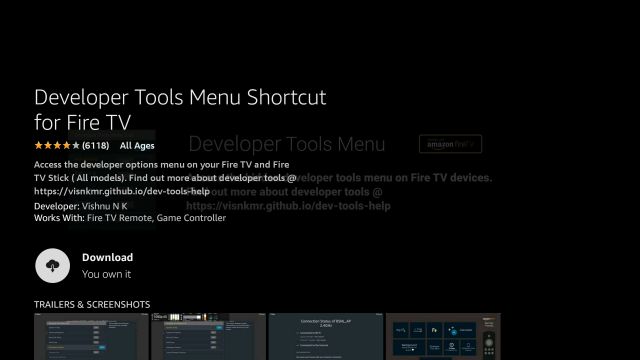
2. Если меню инструментов разработчика не отображается на Fire TV Stick, вы также можете установить приложение через Интернет. Откройте эту ссылку и нажмите «Доставить». Вам нужно будет войти в свою учетную запись Amazon. Это позволит удаленно установить приложение на ваш Fire TV Stick.
Программы для Windows, мобильные приложения, игры - ВСЁ БЕСПЛАТНО, в нашем закрытом телеграмм канале - Подписывайтесь:)
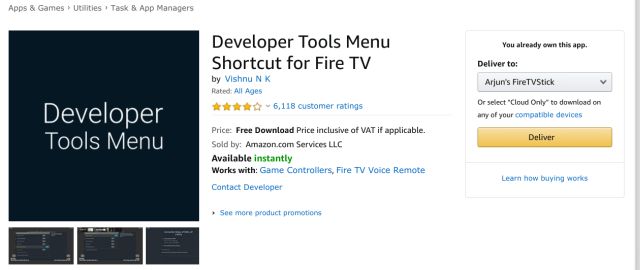
3. Как только приложение будет установлено, вы найдете его в Appstore -> All Your Apps. Теперь откройте его.
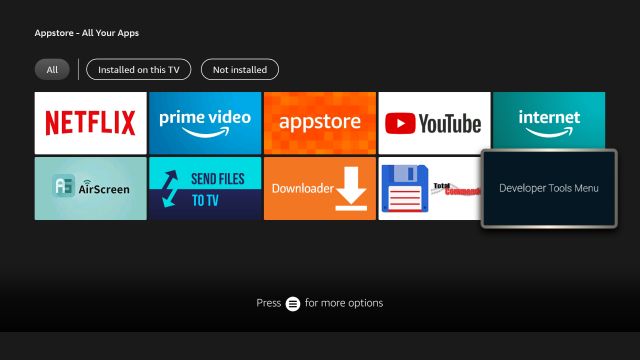
4. Здесь включите переключатель «Дополнительные параметры», и в правом верхнем углу появится экранное изображение.
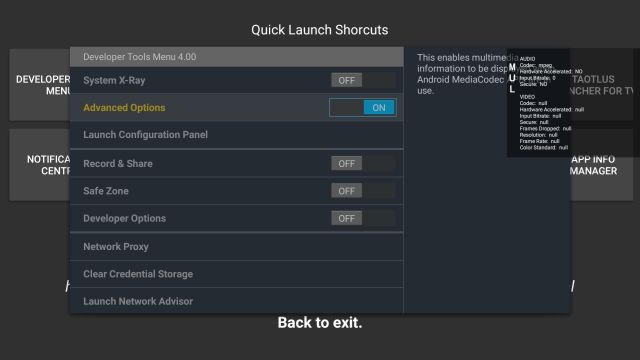
5. Затем откройте «Панель настройки запуска».
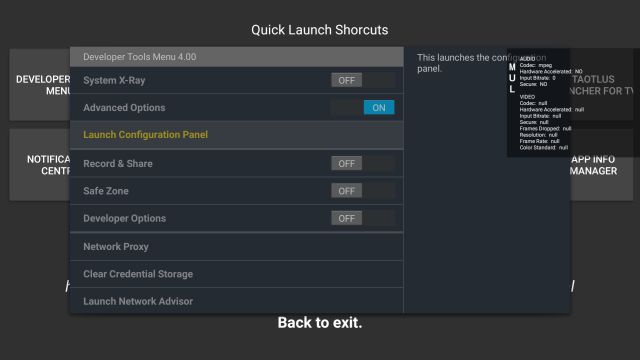
6. Здесь прокрутите вниз и отключите «Audio Focus Stack».
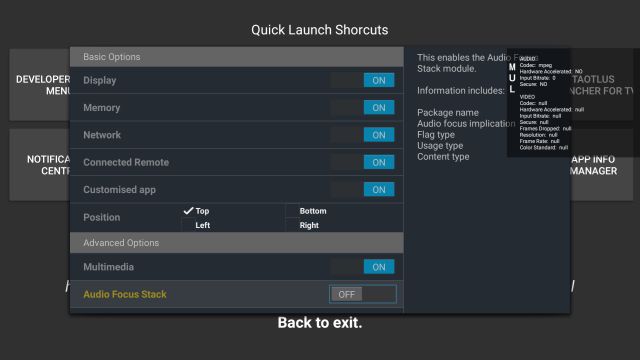
7. Теперь вернитесь и воспроизведите видео в любом приложении. На наложении экрана вы найдете «Разрешение», которое является фактическим разрешением потоковой передачи, воспроизводимым на Fire TV Stick. Если он показывает 1920 × 1080, это означает, что разрешение – FHD, аналогично 3840 × 2160 означает 4K, а 1280 × 720 означает HD. Имейте в виду, что это не повышенное разрешение, а реальное.
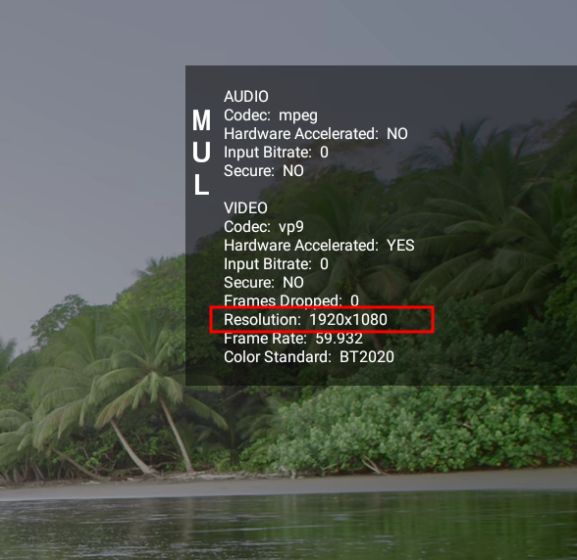
8. Если вы хотите отключить наложение дисплея, откройте меню инструментов разработчика и отключите «Дополнительные параметры». Вот и все.

Проверьте разрешение потоковой передачи Netflix, HBO, Disney + на Fire TV Stick
Вот как вы можете определить, воспроизводит ли Netflix, HBO или любое другое потоковое приложение контент 4K или нет. Самое приятное в этом методе заключается в том, что даже если ваш телевизор масштабировал контент с 1080p до 4K, он все равно будет показывать вам реальное разрешение, то есть 1080p. Поэтому, если вы сомневаетесь, что не получаете наилучшего визуального опыта, обязательно проверьте реальное разрешение потоковой передачи на Fire TV Stick.
Во всяком случае, это все от нас. Для получения дополнительных советов по Fire TV, таких как боковая загрузка приложений на Fire TV, переназначение кнопок приложений на пульте Fire TV, доступ к Google Play Store на Fire TV и многое другое, просмотрите наши связанные руководства. И если вы нашли статью полезной, дайте нам знать в разделе комментариев ниже.